はじめに
実務にて、VSCode の Remote – SSH から VirtualBox の CentOS 7 に SSH 接続後、「You seem to have git 1.8.3.1 installed. Code works best with git >=2(git 1.8.3.1 がインストールされているようですね。git 2 以上で最適に動作するよ。)」という警告メッセージが発生したので、Git を 1 系から 2 系に更新した情報になります。
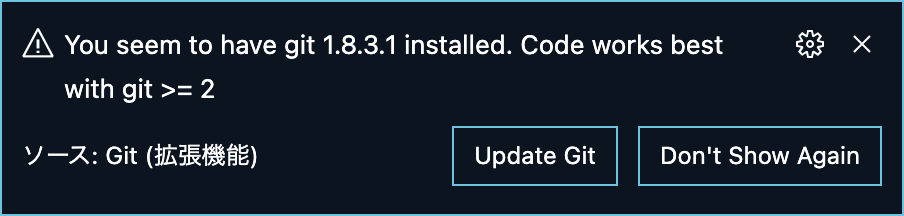
「Update Git」ボタンをクリックすると Gitのインストールに遷移します。
環境
- Host OS : macOS Big Sur 11.6.3
- VirtualBox : 6.1.32
- Guest OS : CentOS 7.6.1810
- Visual Studio Code : 1.64.2
- Remote – SSH : 0.70.0
解説
警告に従い、ゲスト OS にインストールされている 1 系の Git をアンインストール後、2 系の Git をインストールします。
1. VSCode の Remote – SSH からゲスト OS に SSH 接続後、ターミナルから yum remove コマンドを実行して、ゲスト OS にインストールされている 1 系の Git を削除します。
sudo yum remove git2. yum install コマンドを実行して Git の依存ライブラリ(curl, expat, gettext, openssl, perl, zlib)をインストールします。
私の場合は、そのままコマンドを実行すると 1 系の git(1.8.3.1)がインストールされてしまうので --exclude オプションで git を除外します。
sudo yum --exclude=git install curl-devel expat-devel gettext-devel openssl-devel perl-devel zlib-devel3. kernel.orgから最新バージョンの Git を確認して、ファイルのリンクアドレスをコピーします。

4. cd コマンドを実行してカレントディレクトリをテンポラリディレクトリに変更します。
cd /var/tmp5. wget コマンドを実行してコピーしたリンクアドレスからファイルをダウンロードします。
wget https://mirrors.edge.kernel.org/pub/software/scm/git/git-2.9.5.tar.gz6. tar コマンドを実行してファイルを解凍します。
tar -xvf git-2.9.5.tar.gz7. cd コマンドを実行してカレントディレクトリを解凍した git フォルダに変更します。
cd git-2.9.58. make all コマンドを実行してプログラムをコンパイルします。
sudo make prefix=/usr/local allmake コマンドを実行して下記のようなエラーが発生する場合は GCCをインストールします。

sudo yum install gcc9. make install コマンドでコンパイルしたプログラムをインストールします。
sudo make prefix=/usr/local install10. git --version コマンドで最新バージョンがインストールされているか確認します。
git --version以上です。
おわりに
コマンド一発でアップグレードできれば良いのにね。







